clean起動の方法
実際にEclipseをインストールしたところ、「プラグインがうまく機能しないようだ」という人もいるかも知れません。例えば、Language Packをインストールしたのに表示が日本語にならない。Tomcatプラグインを入れたのに、設定画面にTomcat関係のものが表示されない。そういう現象です。
このような場合には、Eclipseをクリーン起動してみましょう。これは、Eclipseの諸設定を初期化し、新たに設定しなおして起動するものです。
1.まず、コマンドプロンプト(またはMS-DOSプロンプト)を起動してください。
2.「cd」コマンドを使い、Eclipse本体がインストールされているフォルダに移動をします。例えば、Cドライブの「eclipse」フォルダの中にあるならば、「cd C:\eclipse\」と入力してEnterキーを押せばこのフォルダに移動できます。
3.「eclipse.exe -clean」と入力してEnterキーを押します。これで、Eclipseがクリーン起動します。起動したら、コマンドプロンプトは終了してください。
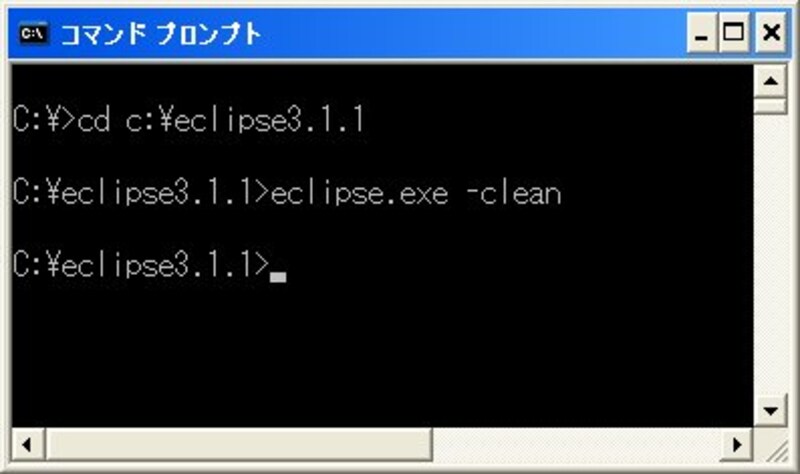 |
| cdコマンドでフォルダを移動し、eclipse.exe -cleanを実行する。 |
多くの場合、このクリーン起動により問題は解決します。もしそれでもうまくいかない場合は、ファイルが破損しているか、あるいはプラグインとのバージョンがあっていないなどの理由が考えられます。再度、各バージョンを確認してファイルをダウンロードしなおし、インストールをやりなおしてください。
では、次回はインストールしたNetBeansやEclipseを使ってWebアプリケーションを作ってみることにしましょう。
参考リンク
Eclipse Foundation
Sysdeo
Apache Tomcat






![[MIDlet] ソースコードの基本を理解する](https://imgcp.aacdn.jp/img-a/156/auto/aa/gm/article/8/0/7/3/6/topimg.jpg)